最新讀取SD卡照片指南:如何檢視SD卡照片?
最常見的照片儲存位置是SD卡,這些卡片用於數位相機到智慧型手機等設備。它們便攜、可靠,並具有良好的儲存空間。但許多使用者可能會想知道如何有效地查看SD卡中的照片。在本指南中,您將學習如何使用筆記型電腦、相機或卡片讀取器存取並查看SD卡中的照片。我們還將介紹一些故障排除提示,並看看一個實用的工具,幫助您讓模糊的照片變得更清晰。
第一部分:如何在筆記型電腦上查看SD卡中的照片
在筆記型電腦上查看SD卡中的照片很簡單,無論您是使用Windows還是macOS設備。以下是如何在筆記型電腦上查看SD卡中的照片的步驟:
1. Windows
大多數Windows筆記型電腦通常都會配有SD卡插槽。如果您的筆記型電腦沒有這個插槽,您可以使用外接的SD卡讀卡器,但我們稍後會討論這個問題。請依照以下步驟操作:
步驟 1:將SD卡插入筆記型電腦的指定插槽。

步驟 2:按下Windows + E鍵或點擊任務欄上的資料夾圖示,打開「檔案總管」。

步驟 3:在左側面板中尋找「這台電腦」,您的SD卡會顯示在「裝置與磁碟區」部分,通常會命名為「可移除磁碟」或「SD卡」。

步驟 4:點擊該磁碟來打開卡片的內容。預設情況下,照片會儲存在「DCIM」或「Pictures」等資料夾中。

步驟 5:打開、複製或查看照片,以便更輕鬆地存取。

2. macOS
macOS 筆記型電腦也支援查看 SD 卡中的照片,無論是內建的卡槽還是外接的讀卡器都可以使用。以下是在 macOS 筆記型電腦上查看 SD 卡照片的步驟:
步驟 1:將 SD 卡插入卡槽。

步驟 2:在螢幕的右側尋找您的 SD 卡。它可能會顯示為「無名稱」或有特定名稱。

步驟 3:要存取您的照片,請進入「DCIM」或「Pictures」資料夾。

步驟 4:要在預設的照片查看器中打開任何圖片或將檔案複製到您的 Mac 以供未來使用,只需雙擊圖片即可。

第二部分:如何透過相機查看 SD 卡中的照片
如果您沒有 SD 卡讀卡器或筆記型電腦,您也可以學習如何從相機查看 SD 卡中的照片。有些相機還可以將照片傳輸到電腦上。
1. Windows
要透過相機在 Windows 上查看 SD 卡中的照片,請按以下步驟操作:
步驟 1:使用 USB 連接線將相機連接到筆記型電腦,並確保相機開啟。

步驟 2:此時,Windows 應該會偵測到相機,並在「檔案總管」的「這台電腦」中顯示。

步驟 3:進入相機的磁碟,找到儲存照片的資料夾,通常名為「DCIM」。

步驟 4:您可以根據需要查看或複製照片。

2. macOS
對於 macOS 使用者,連接相機查看 SD 卡中的照片也同樣簡單:
步驟 1:使用 USB 將相機連接到 Mac 並開啟相機。

步驟 2:在螢幕的右側尋找您的相機和掛載的 SD 卡。

步驟 3:進入相機的資料夾結構,通常在「DCIM」或「Pictures」資料夾中。

步驟 4:將照片複製到 Mac 中以便查看或編輯。

第三部分:如何透過讀卡器查看 SD 卡中的照片
如果您的設備沒有內建的讀卡槽,SD 卡讀卡器是一個方便的方式來查看您的照片。讀卡器可以用來查看在電腦、筆記型電腦以及移動設備上的 SD 卡照片。
1. Windows
要在 Windows 設備上使用 SD 卡讀卡器查看照片,請按以下步驟操作:
- 步驟 1:將 SD 卡讀卡器插入可用的 USB 端口。
- 步驟 2:將 SD 卡插入讀卡器。
- 步驟 3:啟動「檔案總管」,您將在「這台電腦」中看到 SD 卡。
- 步驟 4:打開您的照片資料夾,如「DCIM」,並查看檔案。
2. macOS
如果您正在使用外部讀卡器並搭配 Mac 使用:
- 步驟 1:將讀卡器插入 Mac 的 USB 或 USB-C 端口。
- 步驟 2:插入 SD 卡。
- 步驟 3:在螢幕右側找到您的卡片。
- 步驟 4:通常,您可以在 SD 卡中的「DCIM」資料夾中找到可存取的照片。
3. 移動設備
許多移動設備,包括 Android 手機和平板,都支援 SD 卡讀卡器。以下是查看照片的步驟:
步驟 1:為您的手機準備一個 OTG (On The Go) 轉接器,並將 SD 卡插入讀卡器。

步驟 2:將轉接器插入您的手機。

步驟 3:使用手機的檔案管理器應用程式並進入 SD 卡。

步驟 4:只需尋找您想查看的照片並打開它們。

第四部分:提升 SD 卡照片品質的額外小技巧
有時候您在 SD 卡中看到的照片可能會顯得模糊或品質較低。如果發生這種情況,您可以使用像 HitPaw FotorPea 這樣的工具來增強和銳化您的圖片,從而獲得更好的觀看或編輯效果。糟糕的光線、不正確的相機設置甚至損壞的檔案都可能導致照片模糊或有雜訊。幸運的是,像 HitPaw FotorPea 這樣的 AI 驅動工具可以派上用場。
HitPaw FotorPea 的主要功能:
逐步圖像增強操作流程:
步驟 1:在查看 SD 卡中的照片後,進入 HitPaw FotorPea 中的 AI 增強選項。上傳照片。

步驟 2:選擇不同的增強選項來應用設置。

步驟 3:讓 AI 完成工作。

步驟 4:下載增強後的照片。

HitPaw FotorPea 影片教程
第五部分:故障排除常見問題
在 SD 卡上查看照片並不困難,但您可能會遇到一些常見問題。以下是如何排除這些問題的方法:
1. 檢查 SD 卡上的損壞檔案
如果您的照片無法打開或顯示損壞,檔案可能已經損壞。可能的解決方法包括:
- 嘗試使用其他讀卡器或設備確認檔案是否真的損壞。
- 使用軟體或檔案恢復工具來恢復檔案。
2. 確保正確的連接和兼容性
檢查讀卡器或插槽是否正常運作。
- 插入任何其他正常工作的卡或設備以檢查插槽是否正常。
- 確保 SD 卡正確插入。
- 確保您的操作系統能夠使用 SD 卡格式(如 exFAT 或 FAT32)。
結論
在本指南中,我們探索了如何使用筆記型電腦、相機和讀卡器查看 SD 卡上的照片。只要按照正確的步驟操作,無論您使用的是 Windows、macOS 還是移動設備,訪問您的照片都非常簡單。此外,我們還介紹了 HitPaw FotorPea,這是一個非常有幫助的工具,能夠改善和修復模糊的照片,讓您充分發揮您儲存的照片的價值。


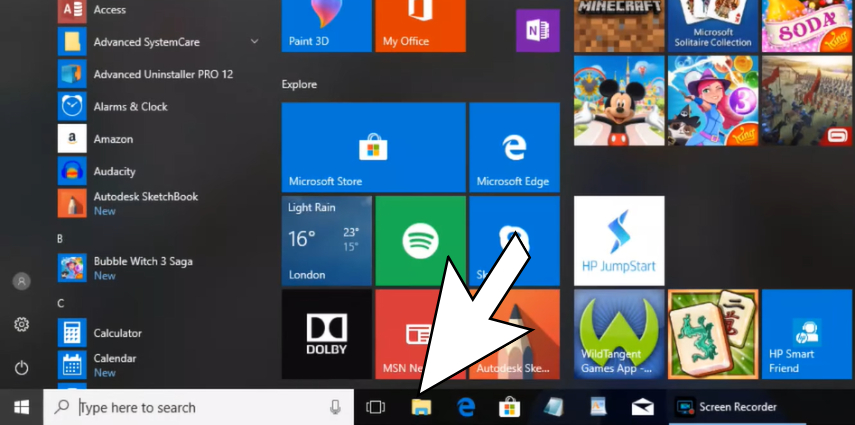
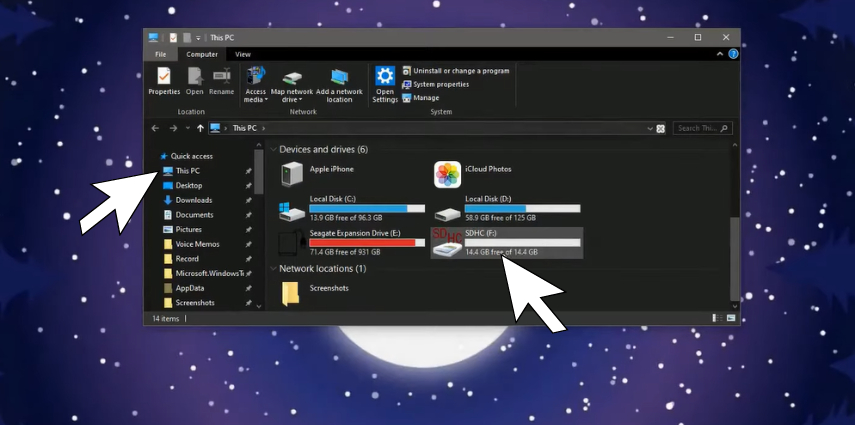
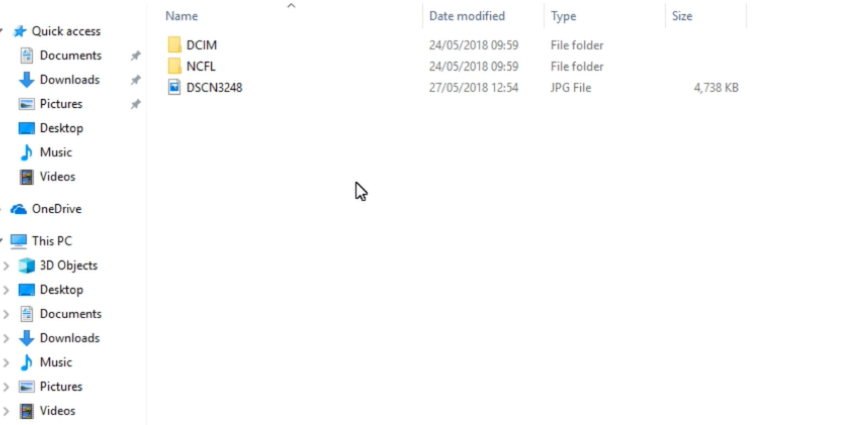
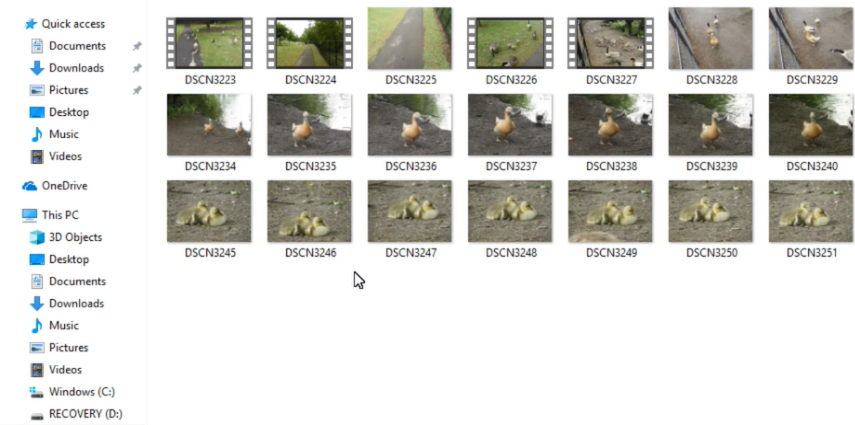
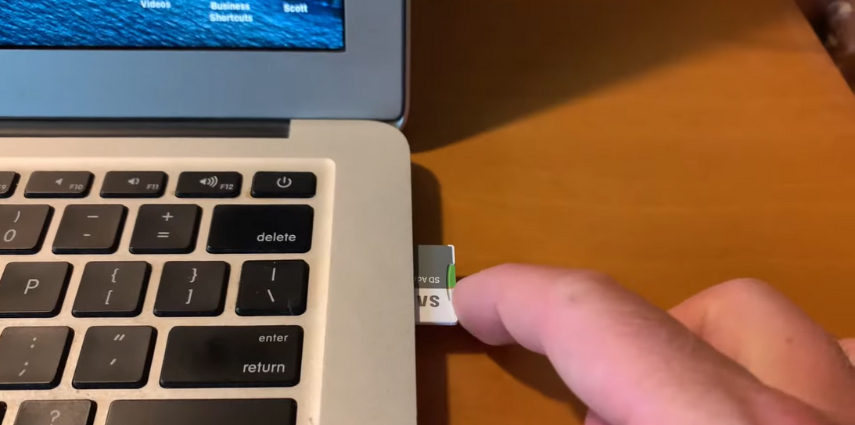
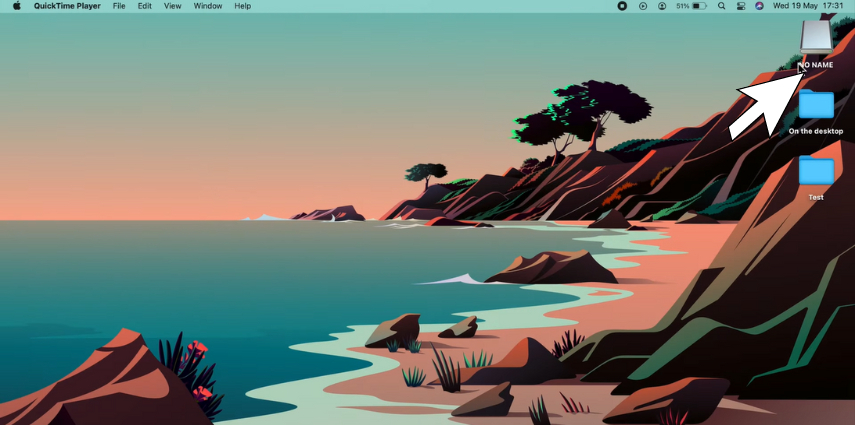
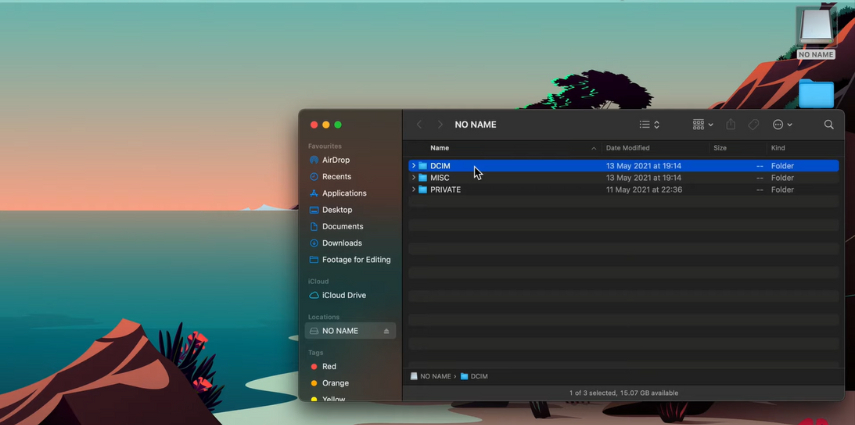
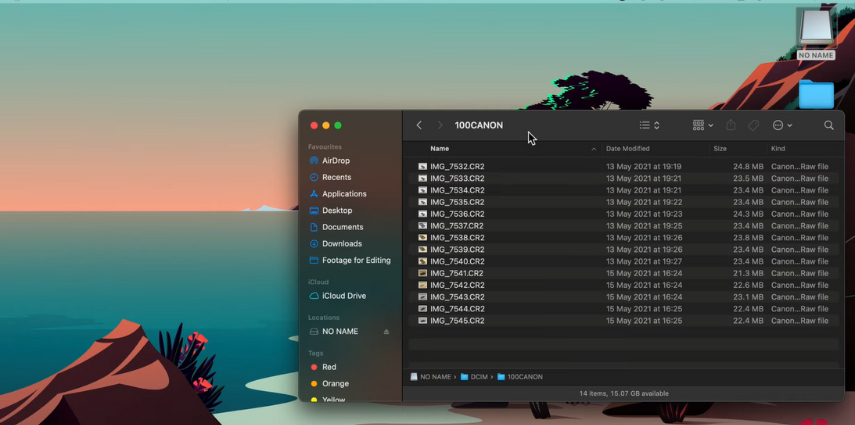

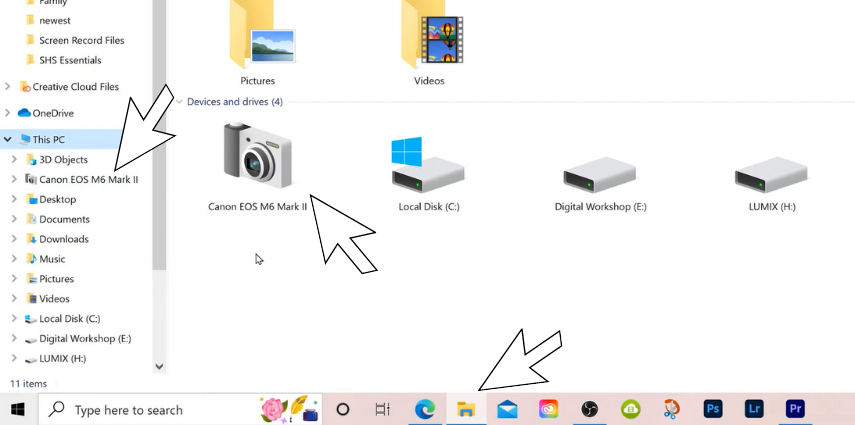
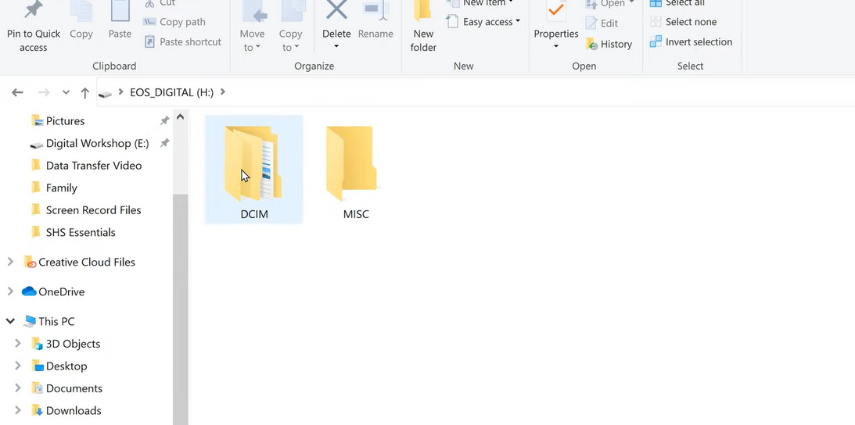
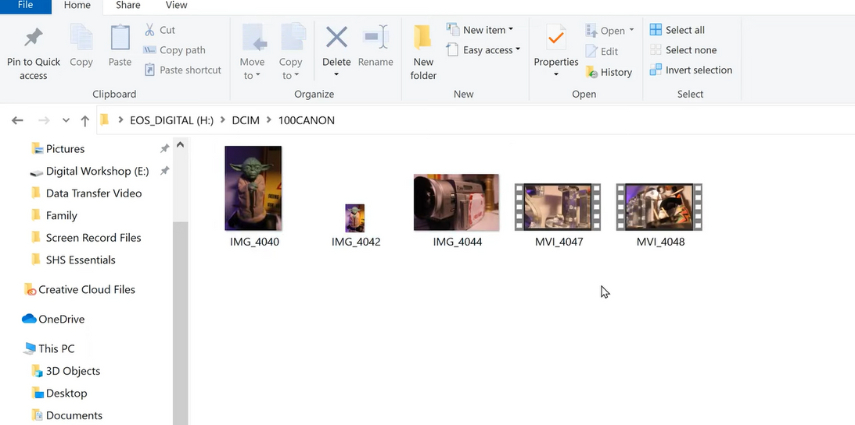

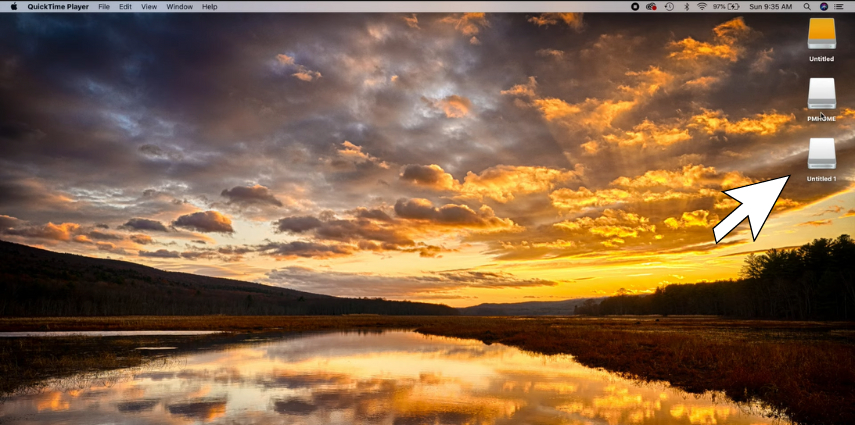
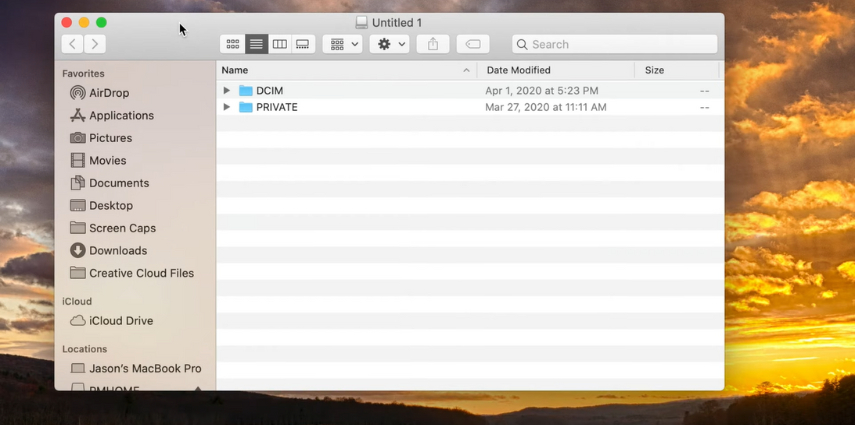
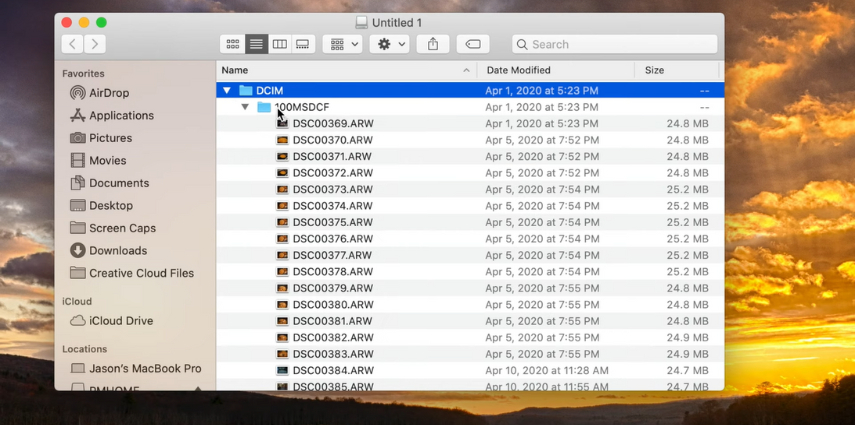


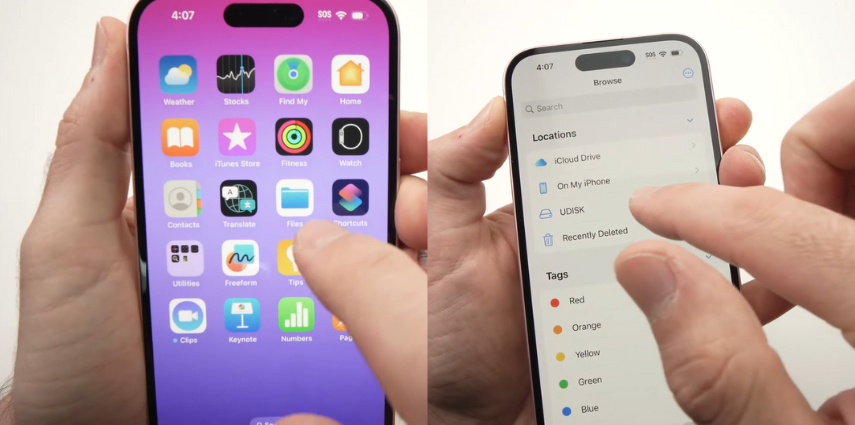
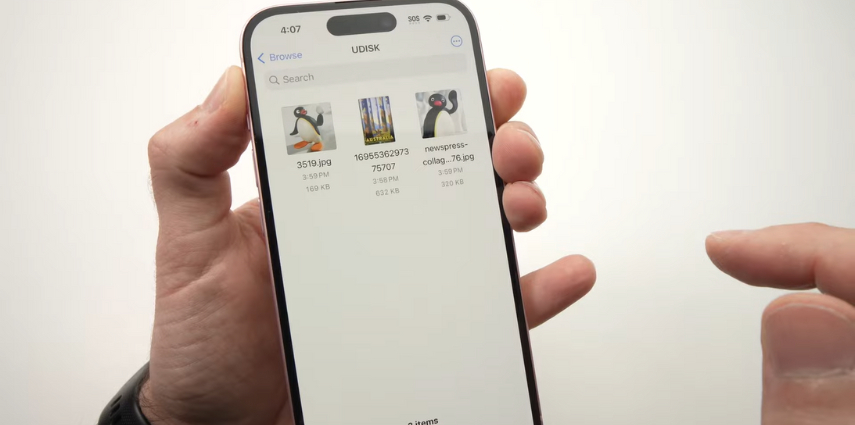














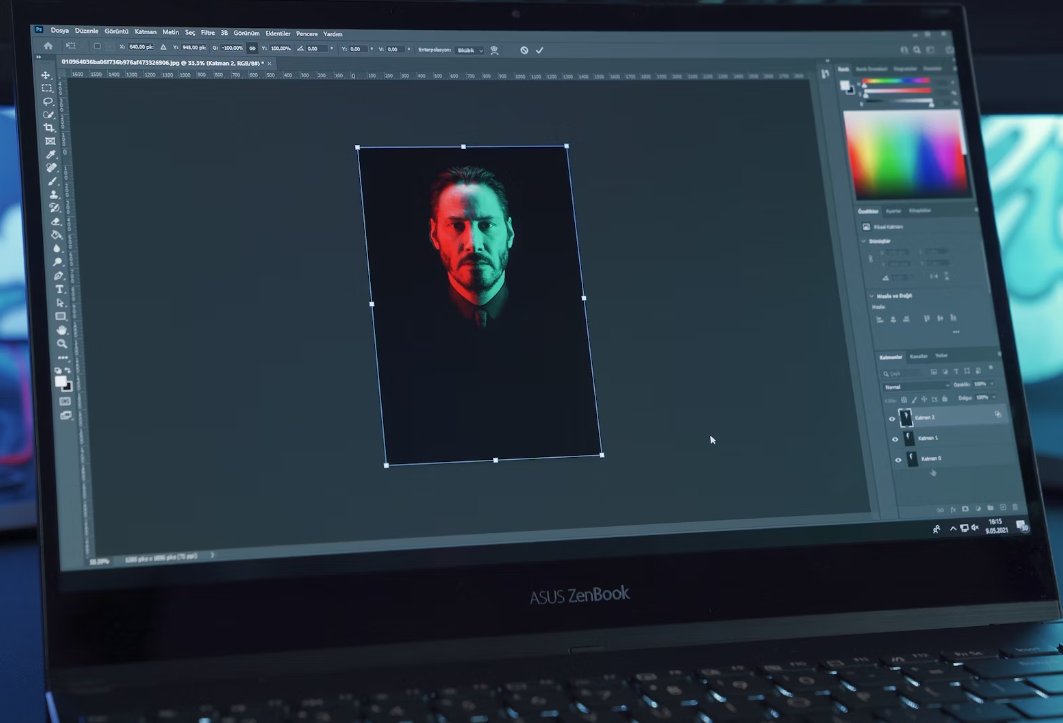

分享文章至:
選擇產品評分:
Joshua
HitPaw 特邀主編
熱衷於分享3C及各類軟體資訊,希望能夠透過撰寫文章,幫助大家瞭解更多影像處理的技巧和相關的AI資訊。
檢視所有文章留言
為HitPaw留下您的寶貴意見/點評